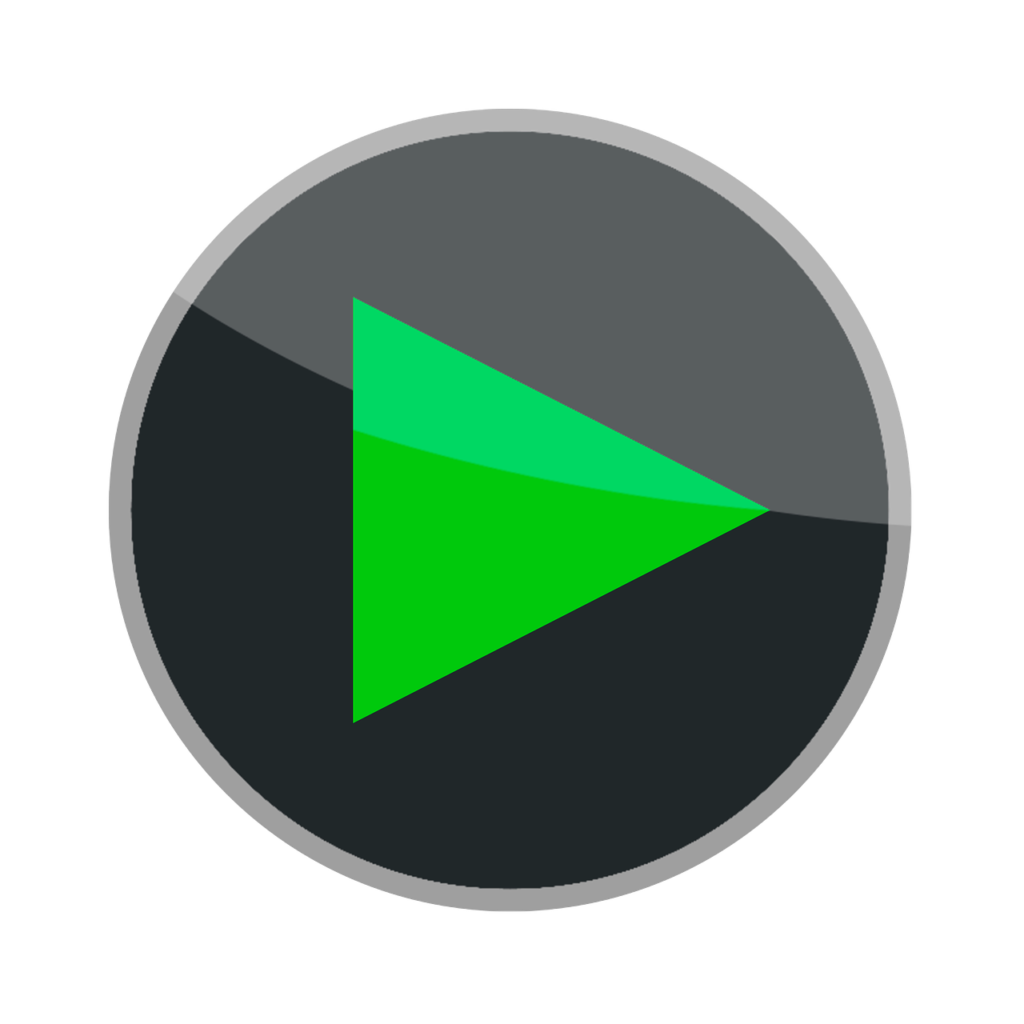VLC Media Player è uno dei pochi lettori con cui è possibile eseguire lo streaming di contenuti video e audio in qualsiasi formato.Oltretutto,L'applicazione VLC dispone anche del supporto Cast.In questo modo, puoi trasmettere in streaming contenuti audio o video da VLC a qualsiasi TV Chromecast o compatibile con Chromecast.
La funzione Cast è disponibile sia nelle applicazioni per smartphone che per PC.Lettore multimediale popolare per la riproduzione di vari file video su smartphone e piattaforme desktop.
Come trasmettere VLC alla TV tramite Chromecast [utilizzando gli smartphone]
Se non hai ancora installato o aggiornato l'app VLC, scaricala da app Store o app Store.
1 個: collega il tuo dispositivo Android/iOS e Chromecast alla stessa rete WiFi.
2: Apri l'applicazione VLC sul tuo smartphone.
3: Sfoglia e riproduci il video che desideri trasmettere in streaming.
4 個: nella schermata di riproduzione, toccare gettare icona nella parte superiore dello schermo.

5 個: lo smartphone cercherà i dispositivi compatibili con Cast nelle vicinanze.Una volta rilevato, seleziona il tuo Chromecast attrezzatura.
6 個: il video dall'app VLC verrà trasmesso in streaming al tuo dispositivo Chromecast.

7: Per interrompere la trasmissione, fai clic su gettare icona e fare clic disconnettersi Pulsante.
Appunti: per i sottotitoli, la velocità di riproduzione e altre funzionalità, tocca semplicemente l'icona del menu a tre punti accanto al pulsante di riproduzione/pausa.
6 個: per interrompere la trasmissione da Android o iPhone, toccare gettare Icona e seleziona disconnettersi.

Come trasmettere VLC alla TV tramite Chromecast [utilizzando il PC]
A differenza di Android e iOS, l'app VLC su PC Windows o Mac non dispone di un'icona Cast per lo streaming di video.Tuttavia, supporta lo streaming di video su Chromecast.Per fare ciò, è necessario che sul tuo computer o laptop sia installato VLC 3.0 e versioni successive, poiché gli utenti di versioni precedenti non possono trasmettere video.Se stai utilizzando una versione precedente, ottieni l'ultima versione di VLC dal sito ufficiale 網站.
1 個: assicurati che il tuo dispositivo Windows e Chromecast siano sulla stessa rete Wi-Fi.
2 個: apre il lettore multimediale VLC.
3 個: scegliere Rigiocare > Render.
4 個:scegliere Chromecast attrezzatura.

5 個: Il lettore multimediale VLC verrà riprodotto sulla TV.Seleziona e riproduci il file video che desideri trasmettere in streaming.
6 個: A volte sullo schermo viene visualizzato un messaggio di avviso perché stai trasmettendo video in streaming su un'altra rete.Clic Visualizza certificato poi accettato permanentemente Trasmetti video.

7: per interrompere la trasmissione, vai a Rigiocare, scegliere renderer, quindi fare clic su <locale>.
Modi alternativi per eseguire lo streaming di VLC su Chromecast
Se nessuno dei metodi sopra indicati funziona o non riesci a trovare il tuo dispositivo Chromecast, puoi trasmettere video VLC utilizzando l'ultima versione del browser Chrome sul tuo PC Windows o Mac.Assicurati che entrambi i dispositivi siano sulla stessa rete WiFi.
1 個: apri il browser Chrome.
2 個: fare clic con il pulsante destro del mouse in un punto qualsiasi dello schermo, quindi fare clic gettare icona.

3 個: fare clic fonte scheda e seleziona cast desktop.

4 個: Seleziona dispositivo.

5 個: ti verrà chiesto di condividere l'intero schermo.Clic 分享 menu per confermare.

6 個: Ora lo schermo del tuo dispositivo Windows eseguirà il mirroring della TV.Riduci a icona il browser Chrome e avvia VLC media player.
7: seleziona e riproduci in streaming il video desiderato.
Se sei un utente di computer o laptop Linux, puoi accedere all'applicazione Chromecast VLC utilizzando lo stesso programma che forniamo per PC Windows.Assicurati di scaricare VLC versione 3.0 e successive.
Come utilizzare Chromecast VLC con i sottotitoli
Se desideri trasmettere contenuti video VLC con i sottotitoli, tutto ciò che devi fare è abilitare i sottotitoli per il contenuto video.a tal fine,
1: Clicca su CC Pulsante Riproduci sullo schermo.

2: Seleziona un file di sottotitoli dal tuo smartphone o PC.Se necessario, puoi scaricare i sottotitoli da Internet e utilizzarli su VLC.

3: Se i sottotitoli sono abilitati, verranno trasmessi automaticamente al dispositivo Chromecast.
Appunti: non è possibile abilitare o disabilitare i sottotitoli tramite l'app VLC su iPhone.Se il contenuto video ha sottotitoli incorporati, verranno visualizzati.
VLC non può trasmettere a Chromecast
L'app VLC per smartphone funziona senza problemi.Tuttavia, ultimamente l'applicazione VLC per PC ha riscontrato molti problemi tecnici.Se riscontri errori durante la trasmissione di video VLC su Chromecast, ad esempio uno schermo nero o nessun video visibile oppure l'app VLC non si connette al Chromecast, prova queste soluzioni sul tuo PC.
Stessa rete Wi-Fi: assicurati che il tuo dispositivo e Chromecast siano sulla stessa rete.Se il dispositivo non è connesso allo stesso WiFi, la trasmissione non funzionerà affatto.
disconnettere la VPN: se il tuo PC o smartphone è connesso a qualsiasi rete VPN, disconnettilo. Le connessioni VPN potrebbero interferire con l'accoppiamento del Chromecast.A volte, il tuo smartphone non riesce a rilevare il dispositivo Chromecast a causa della modifica dell'indirizzo IP.Quindi, disconnettiti dalla VPN e lancia l'applicazione VLC.
Cambia il nome del Chromecast: se il nome del Chromecast contiene caratteri o simboli speciali, potrebbe non essere rilevato sul tuo PC.Pertanto, assicurati di non utilizzare caratteri speciali, simboli o simboli quando dai un nome al tuo Chromecast.
Aggiorna VLC: aggiorna l'applicazione VLC alla versione più recente.La versione attuale dell'app VLC potrebbe presentare alcuni problemi di connettività con Chromecast.Aggiornando l'app VLC, puoi risolvere i problemi di connettività.
Cambia verbosità: Sul tuo VLC, vai su Strumenti > Messaggi.Si aprirà una finestra di dialogo con il messaggio.Puoi anche usare la scorciatoia chiave di controllo + Meter Aprire la finestra di dialogo.Imposta Verbosità su 2 e chiudi la finestra.Ora avvia l'applicazione VLC.Funzionerà senza alcun problema.In caso contrario, prova la soluzione successiva.
Modifica la qualità della conversione: prova a modificare la qualità della conversione. (Clic 工具 > Scegli preferenza > Scegli 全部 Menù > Fare clic uscita del flusso > Espandi Nanliu > Scegli Chromecast > Seleziona la qualità di conversione da bassa ad alta > Fai clic Salva). Quindi, prova a trasmettere l'applicazione VLC.Tuttavia, se non funziona, passa alla soluzione successiva.

Cambia uscita: per la trasmissione sono supportati solo formati video specifici.È necessario modificare il formato video per risolvere questo problema.andare preferenza E scegli 視頻 Etichetta.clic Produzione Menu a discesa e seleziona Uscita video OpenGL per WindowsPer Mac e Linux, selezionare Uscita video OpenGLOra prova a trasmettere l'applicazione VLC.Se non funziona, prova la soluzione successiva.

Disabilita la decodifica accelerata dall'hardware: nel menu Preferenze, selezionare la scheda Ingresso/Codici.In Codec, fai clic su Decodifica accelerata hardware e disabilitala.Quindi, riavvia l'applicazione VLC e trasmetti.

Ripristina le preferenze VLC: Se nessuna delle soluzioni funziona per te, devi ripristinare l'applicazione VLC.Vai a preferenza menu e fare clic Resetta le preferenze pulsante.Ciò ripristinerà tutte le impostazioni nell'applicazione VLC.Utilizzando le impostazioni predefinite su VLC, puoi facilmente trasmetterlo a qualsiasi dispositivo compatibile con Chromecast.

Domande frequenti
Ho bisogno di un plugin per eseguire lo streaming delle app VLC?
Poiché l'app VLC supporta Cast, non sono necessari plug-in per trasmettere l'app.